Cách kích hoạt Remote Desktop trong Windows 11
TimDapAnmời các bạn cùng tham khảo bài viết Cách kích hoạt Remote Desktop trong Windows 11 với những cách bật RDP Win11 khác nhau.
Hiện tại, có hàng trăm ứng dụng kết nối máy tính từ xa dành cho hệ điều hành Windows. Tuy nhiên bản thân Windows có một tính năng máy tính từ xa được tích hợp sẵn được gọi là RDP. Bạn có thể dễ dàng truy cập các tệp và ứng dụng của mình được lưu trữ từ xa trên một máy tính khác với tính năng máy tính từ xa. Ngoài ra, Remote Desktop Protocol cũng có thể hỗ trợ bạn điều khiển PC từ xa.
Việc kích hoạt Remote Desktop khá dễ dàng trên Windows 10. Tuy nhiên, Windows 11 đã ẩn tùy chọn RDP sâu trong phần Settings. Vì vậy, nếu bạn muốn sử dụng tính năng Remote Desktop trên Windows 11, trước tiên bạn cần kích hoạt tính năng này.
1. Cách bật RDP trong Windows 11 bằng Settings
Cần lưu ý là RDP chỉ có trên Windows 11 Pro trở lên, nếu dùng Windows 11 Home sẽ không có.
Bước 1: Vào Settings > System > Remote Desktop.
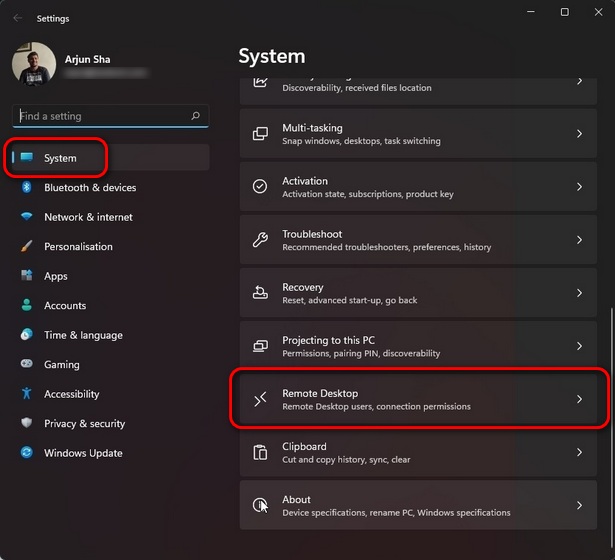
Bước 2: Bật mục Remote Desktop lên và chọn Confirm để xác nhận.
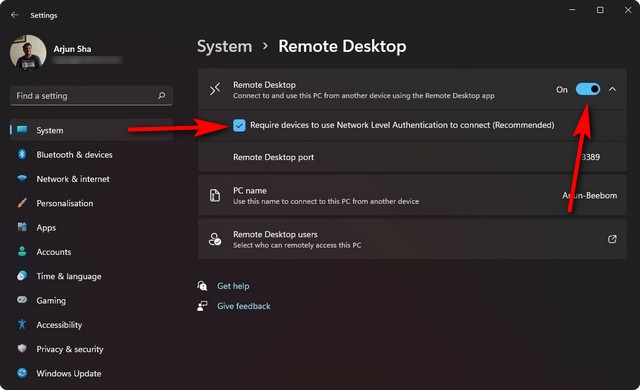
2. Cách bật RDP trong Windows 11 bằng Control Panel
Mở Control Panel trên PC chạy Windows 11 của bạn. Để làm điều đó, hãy tìm kiếm “bảng điều khiển” (không có dấu ngoặc kép) trong thanh tìm kiếm của Windows và chọn “Bảng điều khiển” Từ kết quả.
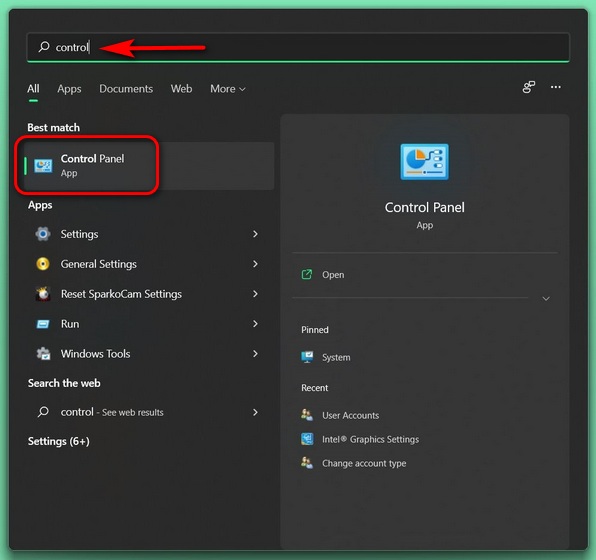
Trong Bảng điều khiển, hãy đảm bảo rằng bạn đang sử dụng chế độ xem “Danh mục” và chọn “Hệ thống và Bảo mật” Lựa chọn.
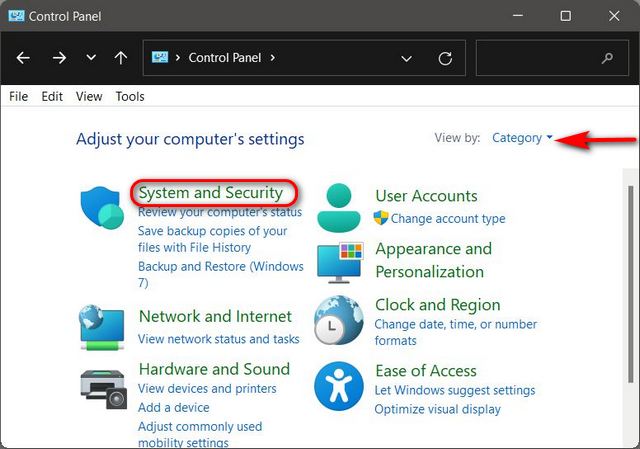
Trên trang tiếp theo, hãy nhấp vào “Cho phép truy cập từ xa”Trong Hệ thống. Bây giờ bạn sẽ thấy một cửa sổ bật lên với các tùy chọn để kết nối với máy tính từ xa.
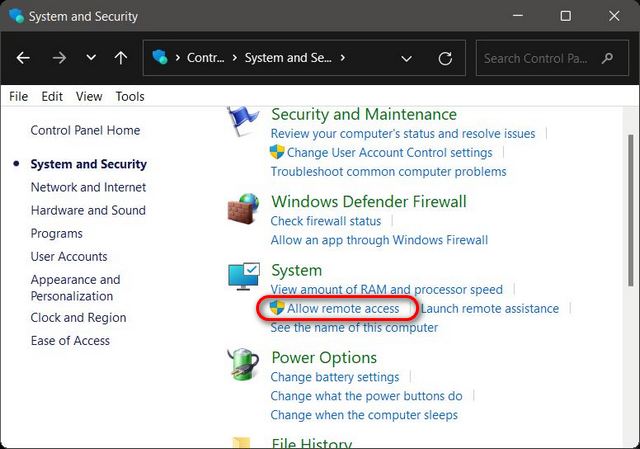
3. Cách bật RDP trong Windows 11 bằng dòng lệnh
Bạn cũng có thể sử dụng Command Prompt của Windows 11 để kích hoạt tính năng RDP theo các bước sau:
Bước 1: Bấm Windows + R để mở hộp thoại Run, gõ CMD rồi Enter để bật giao diện Command Prompt.
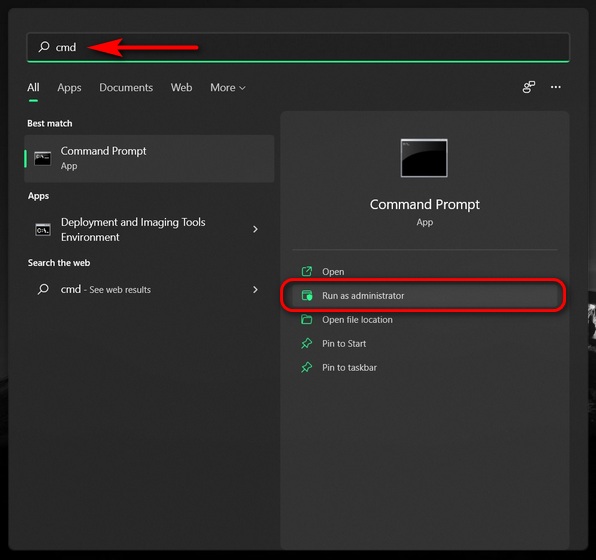
Bước 2: Trên Command Prompt, nhập lệnh sau và nhấn nút Enter.
reg add “HKEY_LOCAL_MACHINE\SYSTEM\CurrentControlSet\Control\Terminal Server” /v fDenyTSConnections /t REG_DWORD /d 0 /f
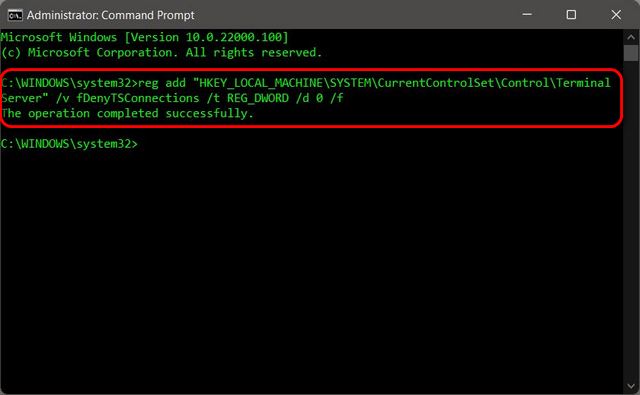
Vậy thôi, bạn đã kích hoạt Remote Desktop trên Windows 11.